Documentação SUAP EDU: Relatórios /Imprimir Carômetro - SUAP EDU
Considerações Iniciais
Esse tutorial orienta como Imprimir Carômetros dos alunos.
Acessar tela "Listagem de Alunos"
Para acessar a tela "Listagem de Alunos", siga as instruções abaixo e observe a Figura 1:
2. Selecione o item "Relatórios";
3. Selecione o item "Listagem de Alunos";
|
Figura 1: Abrir tela "Listagem de Alunos". |
Aplicar os filtros desejados
Será aberta a tela "Listagem de Alunos" como ilustrado na Figura 1. Nessa tela, aplique os "filtros de Pesquisa".
|
Figura 2: Aplicação dos "Filtros de Pesquisa". |
Abas "Formatação e Exibição"
1. A seguir estão as indicações dos campos para serem preenchidos na tela "Listagem de Alunos", "Aba Formatação" como ilustrado na Figura 3
a - Tipo: Para a exibição dos carômetros, este campo pode ser escolhido como "Listagem Simples".
b - Quantidade de itens: quantos itens serão exibidos na tela;
c - Ordenação: por nome ou por matrícula;
d - Agrupamentos: Campus, Curso ou Turma.
2. Na "Aba Exibição" selecione os campos que serão exibidos no relatório, através das escolhas dos "Campos Adicionais"
3. Clique no botão "Pesquisar";
|
Figura 3: Escolha da "Formatação e Exibição |
Acessar tela "Impressão de Carômetro"
1. Clique no botão "Imprimir Carômetro";
|
Figura 4: Abrir tela "Impressão de Carômetro". |
"Carômetros"
Visualização dos "Carômetros dos alunos."
|
Figura 5: "Carômetros". |

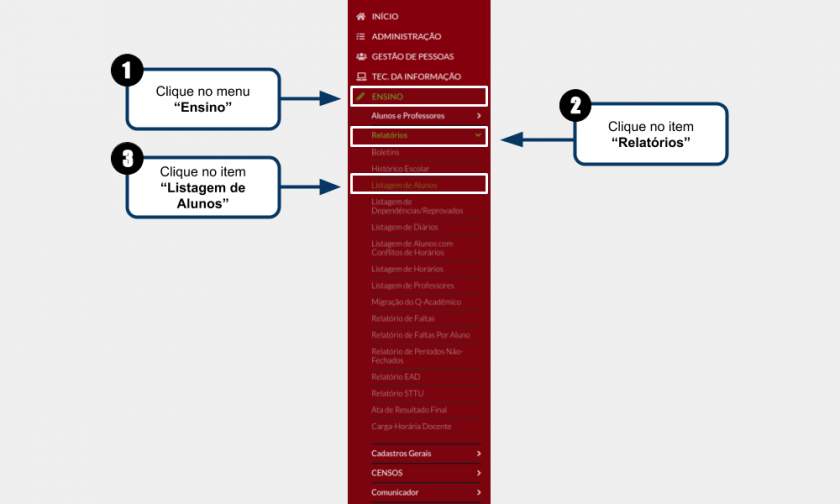
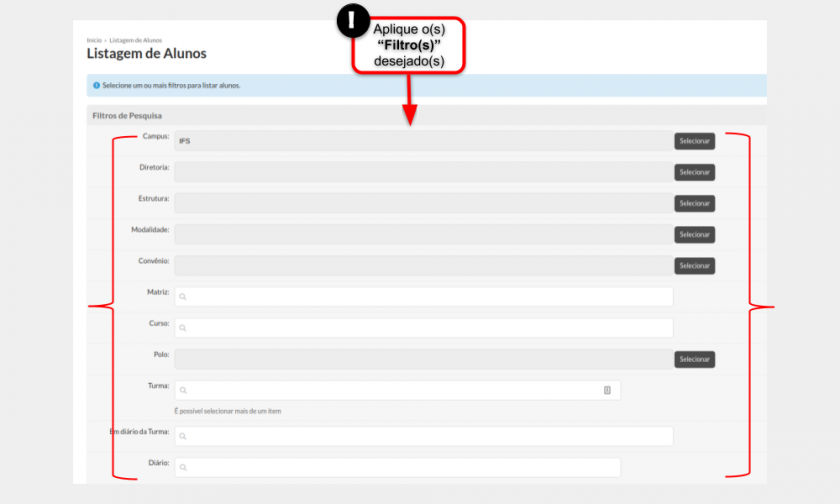
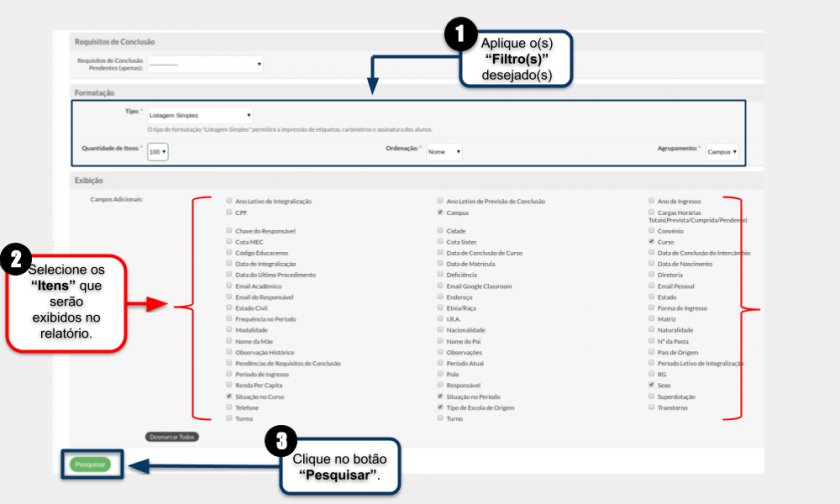
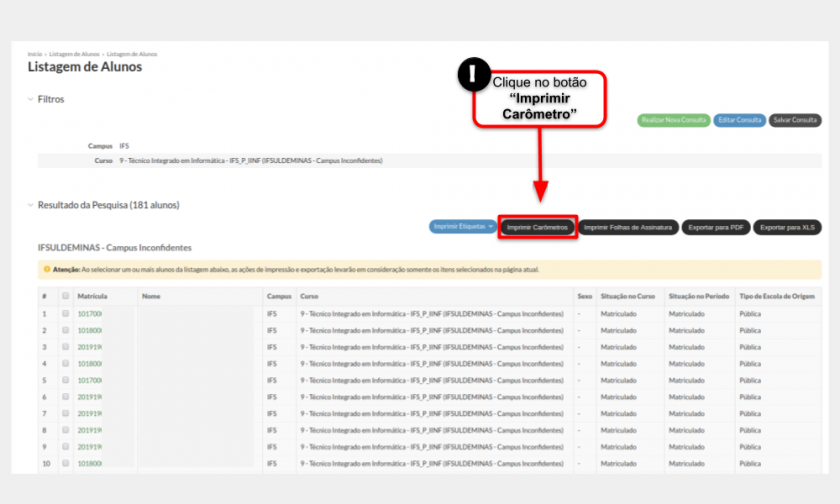
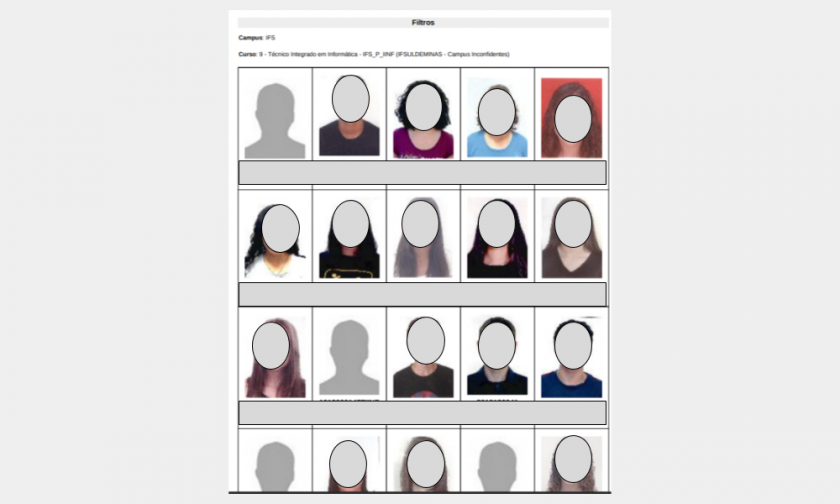
Nenhum comentário